기본 세팅
개인 프로젝트 제작을 위해서는 아래와 같이 기본적인 환경 구성이 필요합니다.
프로젝트 생성하기
1. 유니티에서 아래와 같이 생성한다.

폴더 구성하기

아래와 같이 폴더를 구성해준다.
- Scenes: 씬 파일 분류
- Scripts: 스크립트 파일 분류
- Resources: 런타임 중, 로드될 리소스 파일 분류
- StaticResources: Resources 폴더와 반대로 순수 보관만 하여도 이상 없는 리소스 파일 분류
Resources 폴더와 StaticResources 폴더의 차이?
Resources 폴더는 유니티에서 지원하는 예약어 폴더로 해당 폴더 안의 파일들은 상시 메모리를 점유하고 있으며, 파일이 많을 수 록 빌드 크기가 증가합니다. Resources.Load()로 접근하기도 편하지만, 반대로 접근하기 편하도록 분류를 해두었다고 생각해두시면 좋을 것 같습니다. 반대로 StaticResources 폴더는 유니티에서는 지원하는 예약어 폴더는 아니며, 앞에서 이야기한 내용과 반대로 빌드에 영향받지 않고, Resources.Load()를 할 필요 없는 파일들을 분류합니다.
참고: https://docs.unity3d.com/kr/2021.3/Manual/BestPracticeUnderstandingPerformanceInUnity6.html
리소스 추가하기
1. 'https://www.kenney.nl/assets/tower-defense-top-down'에서 제공하는 무료 리소스를 받아준다.

사이트에 접근이 되지 않는다면 '더보기' 클릭
2. 'StaticResources' 폴더에 추가해준다.

3. 리소스를 분류하여, Resources 폴더에 추가한다.

4. 모든 아트 리소스들을 다음과 같이 세팅해준다.
- Pixels Per Unit: 50
- Filter Mode: Point (no filter)
- Format: RGBA 32 bit
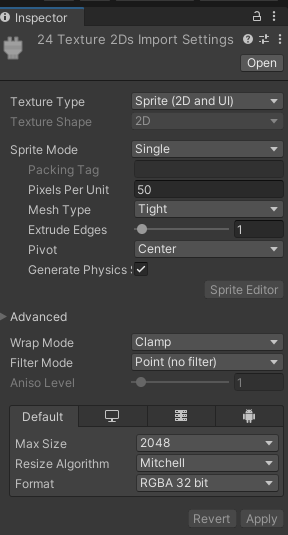
작업 해상도 세팅
아래와 같이 1280*720(HD) 사이즈를 기본으로 작업합니다.
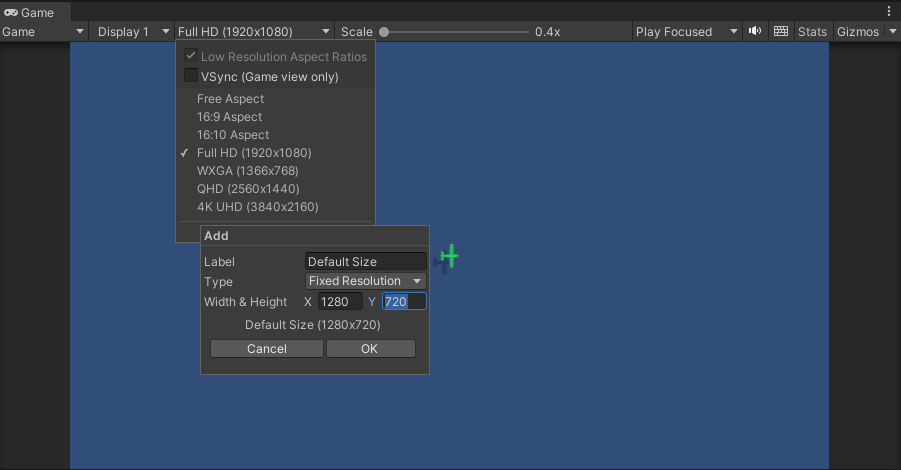
마무리
이로써 기본적인 환경 구성은 마무리되었습니다. 앞으로 RTS 게임 제작에 힘내어 봅시다!😁
'Projects > RTS Craft' 카테고리의 다른 글
| RTS-Craft, 3. 유닛(Unit) 구성 (1) | 2022.09.24 |
|---|---|
| RTS-Craft, 2. 유닛(Unit)와 맵(Tile) 구성하기 (0) | 2022.09.22 |
| 유니티로 스타크래프트 만들기(RTS Craft) (0) | 2022.09.17 |



댓글